使用过演示文稿的朋友们都知道,常常会在幻灯片的内容上使用超链接可以快速翻到需要的那一页幻灯片。下面小编就来告诉大家如何在WPS演示中使用超链接的命令,一起来看看吧。新建默认模板wps演示文稿,内容版式为空白版式。单击在线素材中的目录项,单击目录选项卡,选中其中一种目录,右击选择快捷菜单中的“插入&rd......
WPS word怎么删除页码
WPS教程
2021-10-05 08:59:50
当我们从网上下载一些Word文档时,想要修改这个文件是不太好操作的。就拿页码来说,一些下载的文档里面有着页码,但Word怎么删除页码呢?对此还是让小编来给大家分享一下步骤。
当我们打算删除页码的时候,具体怎样操作?下面以WPS2019给大家说一下操作:
第一步:我们打开WPS软件,然后找到需要删除页码的那个文档:
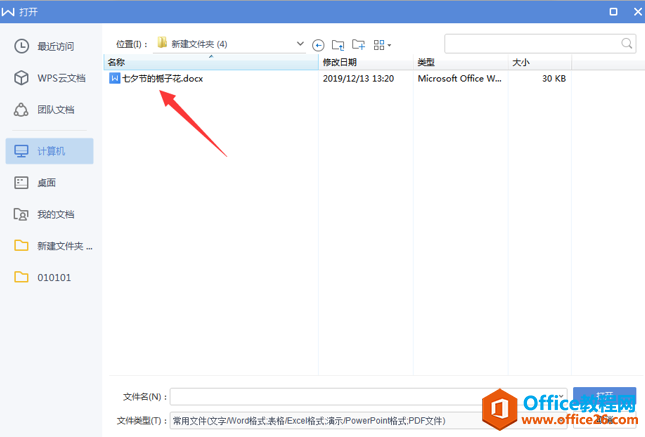
第二步:当我们打开文档后,找到上面菜单栏的“插入”选项:
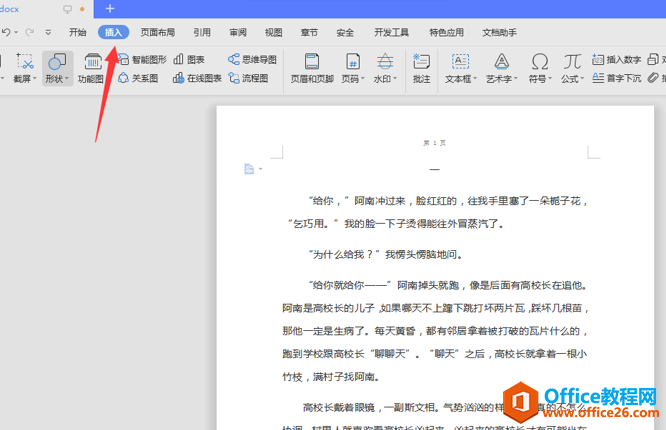
第三步:在工具栏里面找到“页眉和页脚”选项并点击这个按钮:
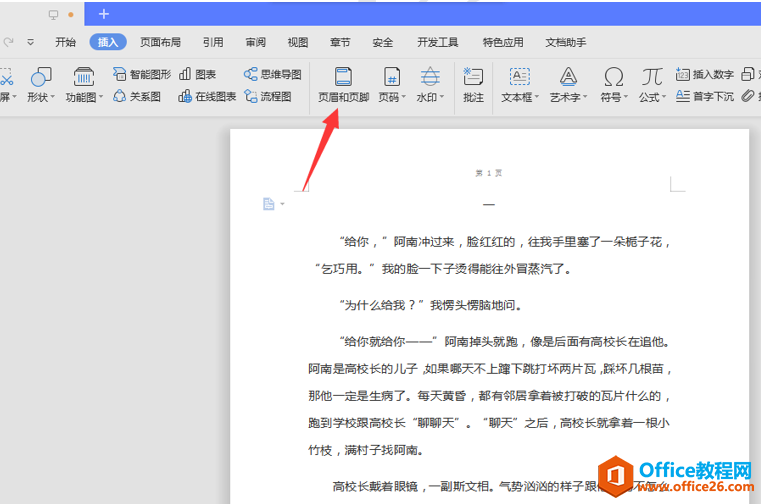
第四步:接下来我们可以看到页码可以进行修改和删除,我们删除这个页码即可:
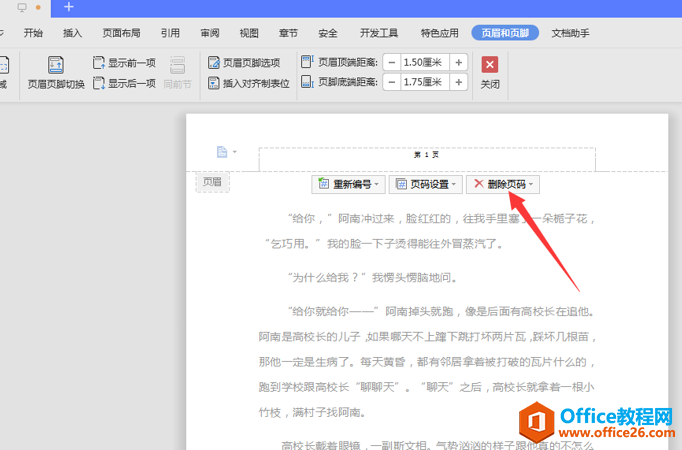
现在大家清楚Word怎么删除页码了吧?其实要想删除页码还是有很多方法的,这就需要大家慢慢挖掘了。
标签: word删除页码
上一篇:WPS Excel中如何保存和调用模板 下一篇:WPS 如何给word文档加页
相关文章





